你是否和我一樣,身為手機達人,卻時常發現自己對iPhone的某些功能一無所知?近日,我發現了一個關於iPhone螢幕截圖的「隱藏」技巧,它徹底改變了我對截圖的認知。
一直以來,我們都習慣於透過同時按下音量加鍵和電源鍵來截取iPhone螢幕上的部份內容。然而,你可曾想過,只需簡單幾步操作,就能將整個網頁內容一次性完整地保存為一張圖片或PDF檔?沒錯,我說的就是整頁截圖!
這個神奇的功能目前僅適用於在Safari、Chrome等瀏覽器上瀏覽的網頁,但無疑是一個非常實用的工具。無論是長篇食譜、深度文章還是其他需要離線閱讀的內容,現在都可以輕松透過單張圖片或文件呈現,無需再捲動檢視多張連續的截圖。
實作整頁截圖的方法很簡單:先按照常規方式螢幕擷取,然後輕觸截圖預覽圖,將「螢幕」選項切換至「整頁」,接著你可以選擇將其保存至相簿或作為PDF檔存入iPhone的資料夾中。瞬間,你便能在相簿中放大檢視超大尺寸的影像,或者像瀏覽即時網頁那樣順暢地滑動PDF檔。
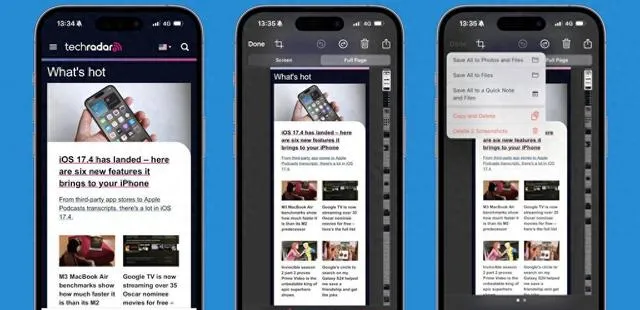
更令人驚喜的是,你還可以在截圖(包括圖片和PDF)上添加簽名。只需點選頁面頂部的筆形圖示,再點選「+」號,最後選擇「添加簽名」。這一功能對於直接在iPhone上處理正式檔尤為便捷。
盡管Android使用者早在數年前就已經可以進行整頁截圖並電子簽名,且在最佳安卓手機上,這一功能不僅限於網頁。但這並不影響iPhone整頁截圖功能的實用性。考慮到全球龐大的iPhone使用者群體,2024年仍有許多人未發現這一功能也就不那麽令人意外了。
想要了解更多提升iPhone體驗的技巧?不妨查閱我們整理的五項鮮為人知的iOS技巧,助你更快捷地操作iPhone;同時,別錯過這篇揭秘iOS 17隱藏功能的文章,讓你的iPhone執行速度仿佛翻倍。
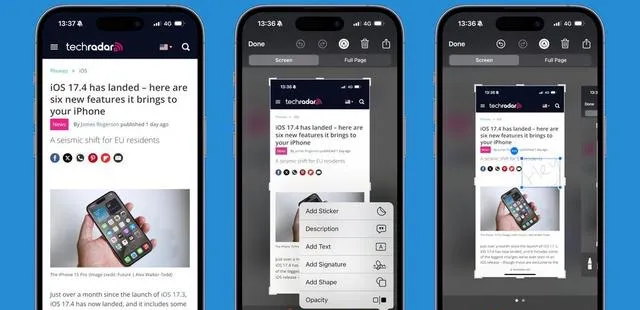
Post by Tech











